HƯỚNG DẪN SỬ DỤNG UPS APC SURT15KVA - APC SURT 20KVA
- 07/07/2017
- 4536
HƯỚNG DẪN SỬ DỤNG
HỆ THỐNG UPS APC SURT 15KVA-20KVA
Mô tả Bộ lưu điện APC SURT 15KVA - 20KVA (UPS APC SURT 15KVA - 20KVA)
Màn hình điều khiển Bộ lưu điện - UPS SURT 15KVA - 20KVA
|
A |
LOAD ON |
Khi đèn LED chiếu sáng màu xanh lá cây, UPS cung cấp điện cho tải |
|
B |
ON BATT |
Khi LED chiếu sáng màu vàng, điện để tải các dòng chảy từ pin sang mô đun nguồn |
|
C |
BYBASS |
Khi đèn LED chiếu sáng màu vàng, điện cho tải được cung cấp qua đường vòng |
|
D |
FAULT |
Khi LED chiếu sáng màu đỏ, có một tình trạng lỗi |
|
E |
LCD interface |
Hiển thị màn hình trình đơn cho các báo thức, dữ liệu trạng thái, trợ giúp giảng dạy, và các mục cấu hình |
|
F |
UP/DOWN arrow kyes |
Mũi tên sử dụng để di chuyển qua và các mục menu chọn |
|
G |
HELP key |
Phím trợ giúp |
|
H |
ENTER key |
Mở các mục trình đơn và lưu các thay đổi đối với thông số hệ thống |
|
I |
ESC key |
Trả về màn hình trước được hiển thị |
Màn hình điều khiển:
Sử dụng phím ESC để điều hướng giữa các màn hình menu.
Sử dụng các phím mũi tên lên / xuống để cuộn qua danh sách các menu phụ và lệnh trên bất kỳ màn hình.
Mũi tên chỉ ra rằng có các menu phụ chứa các lệnh do người dùng lựa chọn.
Sử dụng phím ENTER để điều hướng đến một menu phụ và để lựa chọn các lệnh người dùng có thể định cấu hình.
Để truy cập vào màn hình trạng thái tổng quan trên màn hình LCD Phím ESC
Để truy cập màn hình trình đơn chính từ tổng quan Màn hình trạng thái, nhấn phím ENTER.
Màn hình Menu Chính
Từ màn hình menu chính, bạn có thể điều khiển, cấu hình, và giám sát hệ thống bằng cách sử dụng các màn hình menu phụ:
Kiểm soát, Tình trạng, Thiết lập, Đăng nhập, Hiển thị, Diags và Trợ giúp (tham khảo phần màn hình trình đơn phụ trong sách hướng dẫn này).
Sử dụng phím mũi tên lên / xuống để chọn menu để
Được truy cập.
Nhấn phím ENTER để mở màn hình trình đơn phụ.
Cây Menu
Để truy cập vào màn hình trạng thái tổng quan trên màn hình LCD Phím ESC. Để truy cập màn hình trình đơn chính từ tổng quan màn hình trạng thái, nhấn phím ENTER.
Màn hình Menu Chính từ màn hình menu chính, bạn có thể lệnh, cấu hình, và giám sát hệ thống bằng cách sử dụng các màn hình menu phụ:
Kiểm soát, Tình trạng, Thiết lập, Đăng nhập, Hiển thị, Diags và Trợ giúp (tham khảo phần màn hình trình đơn phụ trong sách hướng dẫn này).
Sử dụng phím mũi tên lên / xuống để chọn menu để được truy cập
Nhấn phím ENTER để mở màn hình trình đơn phụ. Cây menu cung cấp một cái nhìn khái quát về màn hình trình đơn cấp cao nhất.
Điều hướng màn hình trình đơn phụ sử dụng phím mũi tên lên / xuống để cuộn
Thông qua danh sách các chức năng và lệnh trên màn hình trình đơn phụ. Sau lần nhập cuối cùng trên một menu phụ, Cho thấy sự tiếp tục của chức năng / Danh sách lệnh.
Sử dụng các phím mũi tên lên / xuống để xem các mục còn lại trong danh sách.
Sử dụng phím ENTER để chọn một lệnh và di chuyển đến các menu phụ kết hợp với Chức năng / lệnh
PowerView sẽ tham chiếu cấu hình XLBP theo cách sau đây:
Khởi động
Kết nối tải với UPS APC SURT 15KVA - 20KVA
1. UPS có các ốc vít kết nối mặt đất trên mặt sau, để nối đất dẫn trên các thiết bị điện áp thông qua.
Trước khi nối cáp nối đất, đảm bảo UPS không được kết nối với nguồn điện hoặc pin vào ups.
2. Kết nối thiết bị với UPS.
LƯU Ý: UPS này được trang bị ổ cắm pin ngoài ở mặt sau của thiết bị.
3. Pin sạc với dung lượng 90% trong ba giờ hoạt động bình thường. Đừng mong đợi đầy đủ
Khả năng chạy pin trong khoảng thời gian sạc ban đầu.
1. Xem trang web của APC, www.apc.com để biết thời gian chạy pin.
Kết nối nguồn điện UPS và tải
1. Kết nối nguồn điện vào UPS.
2. Kiểm tra giao diện PowerView cho các tin nhắn.
3. Bật tải bằng menu hiển thị giao diện.

Trụ sở Tp. Hồ Chí Minh: Văn phòng 2, Tầng 8, Tòa nhà Pearl Plaza - 561A Điện Biên Phủ, Phường 25, Q. Bình Thạnh
Trung tâm DVKH: 4-6 Phạm Thận Duật, P. Thạnh Mỹ Lợi, Tp. Thủ Đức
CN Hà Nội: Tầng 4 tháp T2 Toà nhà Times Tower, HACC1, 35 Lê Văn Lương, Nhân Chính, Q.Thanh Xuân
CN Đà Nẵng: 135/1 Huỳnh Thúc Kháng, P.Bình Hiên, Q.Hải Châu
HOTLINE: 0932 648 965 - Email: info@idtvietnam.net
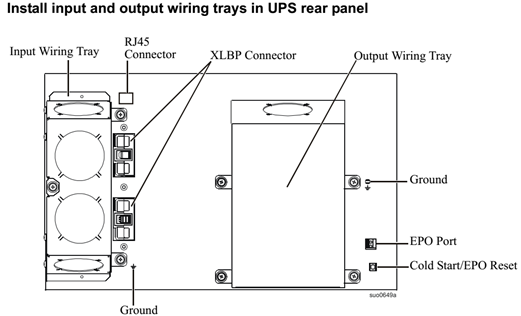
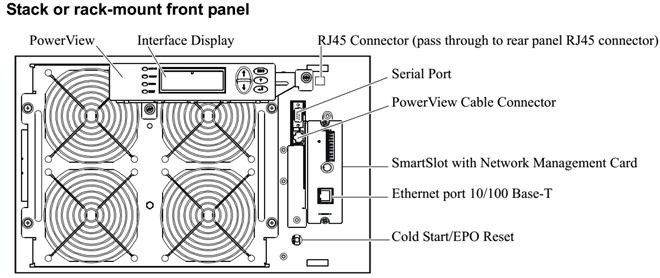
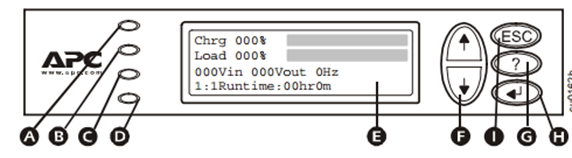
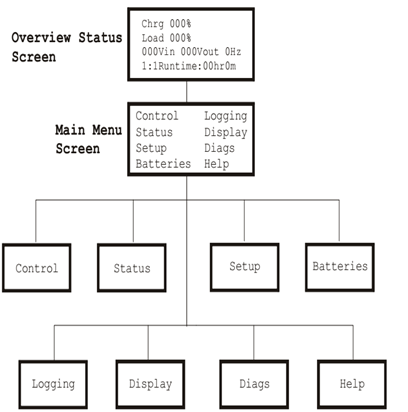
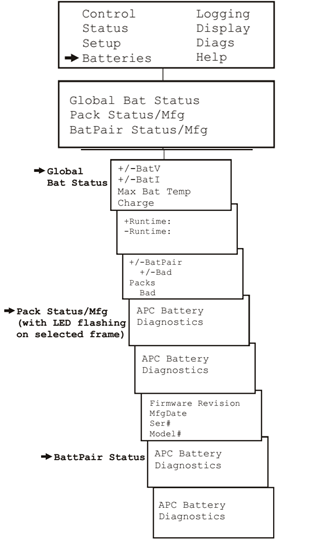
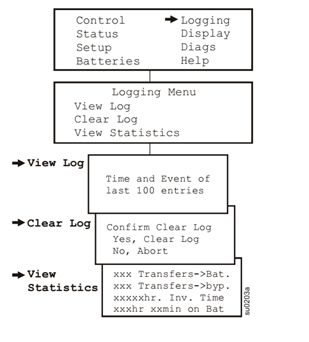
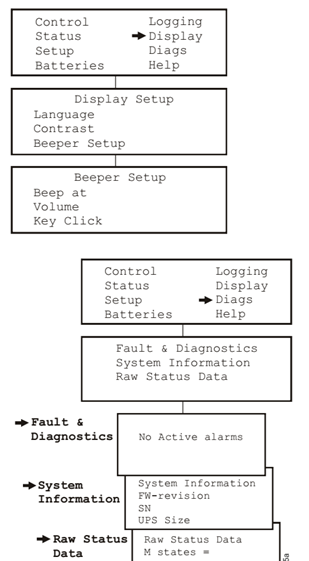


Bình luận
Xem thêm